Kaip pasiekti „WhatsApp Backup“
Socialinė žiniasklaida tapo nauju standartubendravimas ir ryšys su draugais ir šeima. „WhatsApp“ gali būti labai aukštai tarp sąrašų. Jis gali veikti beveik kiekviename išmaniajame telefone ir leidžia akimirksniu keistis žodžiais. Taip pat galite skambinti, siųsti tekstą, siųsti paveikslėlius, vaizdo įrašus ir kitus failus. Taip pat galite kurti grupes ir palaikyti ryšį su draugais ir šeima. „WhatsApp“ yra tai, kad sukuria kiekvieno pokalbio atsarginę kopiją vietinėje ir debesies saugyklose. Šį atsarginį failą galite naudoti norėdami atkurti pokalbius. Šiame vadove mes jums papasakosime būdus, kaip pasiekti „WhatsApp“ atsarginę kopiją debesyje ir vietinėje erdvėje.
Kaip sukurti „WhatsApp“ atsarginę kopiją
Prieš pasinerdami į atsarginių kopijų atkūrimą, jūspirmiausia turi žinoti, kaip tai įjungti, „WhatsApp“ yra dviejų rūšių atsarginės kopijos. Pirmasis yra vietinis atsarginis kopijavimas, o kitas - „Google“ disko atsarginis kopijavimas. Tai kaip jūs darote atsarginę kopiją abiem.
„WhatsApp“ vietinė atsarginė kopija
Vietinis atsarginis kopijavimas yra automatiškai įjungiamas, „WhatsApp“ sukuria vietinį atsarginės kopijos failą kiekvieną dieną 2:00. Taip pat galite sukurti rankiniu būdu, kai tik norite, tiesiog atlikite šiuos veiksmus:

1 veiksmas: atidarykite „WhatsApp“ ir bakstelėkite trijų taškų piktogramą viršutinėje dešinėje.
2 žingsnis: Dabar eikite į „Nustatymai> Pokalbiai> Pokalbių atsarginės kopijos“.
3 žingsnis: bakstelėkite žalią mygtuką „Atsarginė kopija“.
„WhatsApp“ „Google“ disko atsarginė kopija
Geras dalykas dėl „Google“ disko atsarginės kopijos yra tai, kad jūsgalite pasiekti ją naudodami bet kurį išmanųjį telefoną ar asmeninį kompiuterį, čia reikia atkreipti dėmesį į tai, kad „WhatsApp“ šifravimas neveikia „Google“ diske. Tai yra atsarginių kopijų darymo būdas naudojant „Google“ diską:

1 veiksmas: atidarykite „WhatsApp“ ir bakstelėkite trijų taškų piktogramą viršutinėje dešinėje.
2 žingsnis: Dabar eikite į „Nustatymai> Pokalbiai> Pokalbių atsarginės kopijos“.
3 veiksmas: bakstelėkite „Kurti atsarginę kopiją„ Google “diske“ ir pasirinkite atsarginį dažnį, išskyrus niekada.
4 veiksmas: pasirinkite „Google“ paskyrą, kurią norite naudoti kurdami atsarginę kopiją. Jei neturite vieno bakstelėjimo „Pridėti sąskaitą“ ir įveskite savo kredencialus.
Dabar jūs žinote, kaip sukurti atsarginę kopiją „WhatsApp“, todėl leidžiame pasvarstyti, kaip pasiekti abiejų metodų „WhatsApp“ atsarginę kopiją.
1 būdas: Kaip pasiekti vietinę „WhatsApp“ atsarginę kopiją

„WhatsApp“ sukuria automatinę vidinės atsarginės kopijos kopijąsaugodami įrenginį kiekvieną dieną 2:00 val., šį atsarginį failą galima pasiekti ir naudoti norint lengvai atkurti pokalbius. Įdiegę „WhatsApp“ programą ir patvirtinę numerį, tiesiog paprašę, bakstelėkite „Atkurti“. Tai automatiškai atkurs visus pokalbius, dėl tam tikrų priežasčių negalite atkurti, jei tikriausiai nesate prisijungę prie „Google“ disko paskyros, arba vidinėje saugykloje nėra vietinės atsarginės kopijos arba ji yra sugadinta. Taip pat galite pasiekti konkrečią atsarginę kopiją naršydami į „WhatsApp“ atsarginės kopijos vietą ir pervardiję failą. Jei norite pasiekti ir atkurti ne naujesnę atsarginę kopiją, atlikite šiuos veiksmus:

1 veiksmas: atsisiųskite „File Manager“ programą iš „Playstore“.
2 žingsnis: eikite į šį kelią „sdcard / WhatsApp / Databases“, jei nenaudojate SD kortelės, tai bus „vidinė atmintinė“ arba „pagrindinė saugykla“, o ne „sdcard“.
3 veiksmas: pervardykite atsarginės kopijos failą, kurį norite atkurti iš „msgstore-YYYY-MM-DD.1.db.crypt12“ į „msgstore.db.crypt12“.
4 žingsnis: Dabar pašalinkite „WhatsApp“ ir vėl įdiekite.
5 žingsnis: Kai būsite paraginti, bakstelėkite „Atkurti“ ir jis atkurs atsarginę kopiją.
2 būdas: Kaip pasiekti „Google“ disko „WhatsApp“ atsarginę kopiją
Norėdami pasiekti „Google“ disko atsarginę kopiją, turite prisijungti tuo pačiu numeriu ir ta pačia sąskaita. Procesas yra paprastas ir beveik toks pat, kaip pasiekti ir atkurti vietinę atsarginę kopiją. Tai galite padaryti taip:

1 veiksmas: įsitikinkite, kad „Google“ paskyra, naudojama atsarginėms kopijoms kurti, yra pridėta ir prisijungta prie jūsų išmaniojo telefono.
2 veiksmas: pašalinkite „WhatsApp“ programą ir vėl ją įdiekite.
3 veiksmas: atidarykite įdiegtą „WhatsApp“ programą ir patvirtinkite savo numerį.
4 veiksmas: patikrinę būsite paraginti atkurti pranešimą ir laikmeną iš „Google“ disko, tiesiog bakstelėkite „Atkurti“.
5 žingsnis: Kai atkūrimo procesas bus baigtas, palieskite kitą mygtuką, jame bus rodomi visi jūsų pokalbiai.
Mes pateikėme sprendimo klausimą „Kur yramano „WhatsApp“ atsarginę kopiją ", taip pat aprėptus jų prieigos būdus. Jei ieškote įrankio, kuris lengvai kompiuteryje galėtų sukurti atsarginę„ iOS WhatsApp "pokalbio atsarginę kopiją, tada mes rekomenduojame naudoti mūsų asmeninį mėgstamą produktą„ Tenorshare iCareFone “. Tai daugiafunkcis nuostabus„ iOS “įrankis, kuris galite naudoti palaikydami „iPhone“ sveiką.
Papildomas patarimas: „WhatsApp“ pranešimų perkėlimas ir atsarginis kopijavimas naudojant „Tenorshare iCareFone“
Tenorshare iCareFone yra viskas viename „iPhone“ priežiūros paslaugų teikėjuiToliau dalijami 6 maži įrankiai, tenkinantys skirtingas situacijas ir reikalavimus. Tai rūpinasi tokiomis problemomis kaip įstrigusi „iOS“, našumo pataisymai, duomenų perdavimo įrankis ir atsarginės kopijos sudarymo vedlys. Tai gali išspręsti daugybę įvairių „iOS“ problemų ir, laimei, galite tai naudoti norėdami sukurti „WhatsApp“ pranešimų atsarginę kopiją, tai galite padaryti taip:
1 veiksmas: atsisiųskite „iCareFone“ į savo kompiuterį, paleiskite jį ir USB kabeliu prijunkite „iPhone“ prie kompiuterio.

2 žingsnis: Pagrindinėje sąsajoje spustelėkite „Atsarginė kopija ir atkūrimas“.
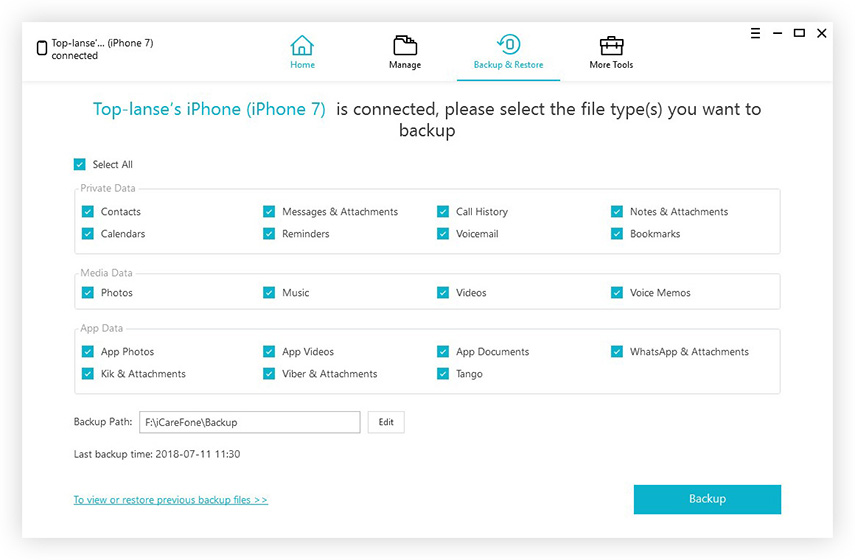
3 veiksmas: sąsajoje pamatysite kelis dalykus, pasirinkite „WhatsApp ir priedai“ ir spustelėkite „Atsarginė kopija“, kad pradėtumėte procesą.
4 žingsnis: Baigę procesą spustelėkite „Eksportuoti į kompiuterį“ ir išsaugokite duomenis savo kompiuteryje.
Mes aptarėme, kaip sukurti atsarginę „WhatsApp“ atsarginę kopijąvietinės ir debesies saugyklos pokalbius naudodami „Google“ diską, taip pat paminėjome metodą, kaip galite pasiekti šias atsargines kopijas ir jas atkurti. Pabaigoje mes taip pat aptarėme įrankį, kuris gali būti naudojamas rūpinantis „iOS“ problemomis, taip pat sukuriant atsargines „WhatsApp“ pokalbių atsargas jūsų kompiuteryje.









